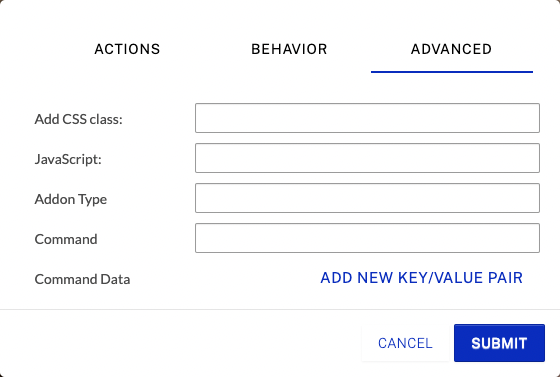鏈接是最常用的註釋,也是所有交互的基礎。按照以下步驟為註釋配置鏈接:
- 登錄到 Brightcove Interactivity Studio ( https://www.hapyak.com/login ).
- 在左側導航中,單擊管理 .
- 單擊一個項目將其打開。
- 將鼠標懸停在註釋上並單擊編輯 .
- 點擊關聯 .
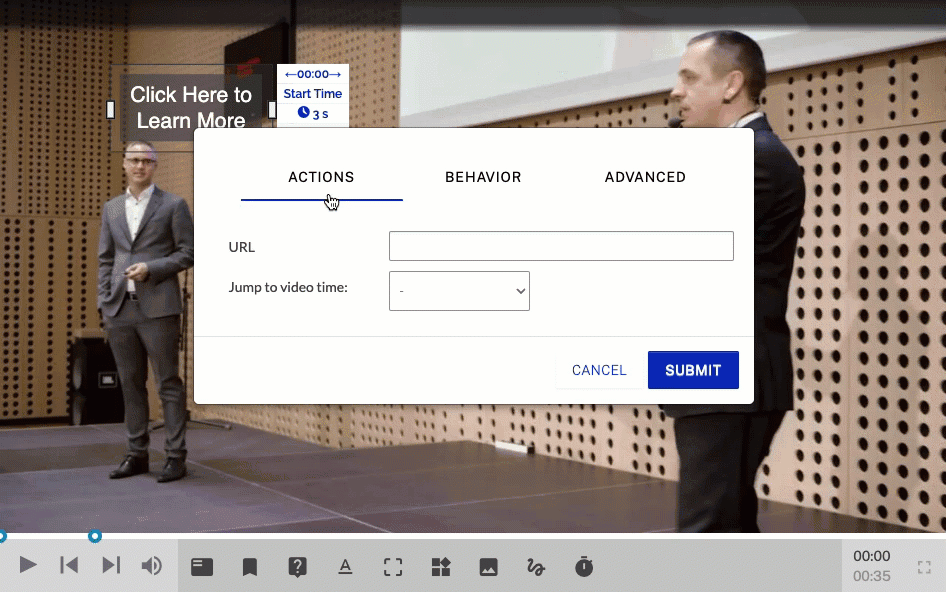
配置操作
要配置操作設置,請單擊行動 .
就像在網頁中添加鏈接一樣,您現在可以在視頻中添加鏈接。您可以加載網頁、PDF、文檔、另一個視頻、電子郵件程序等。在裡面輸入要打開的網址網址場地。
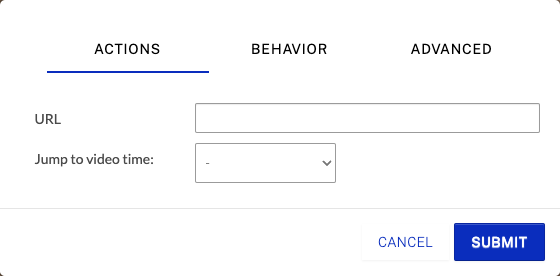
確保在同一窗口/選項卡中打開外部 URL
你可以設置所有鏈接單擊您的視頻以在同一窗口/選項卡中打開,而不是在新窗口/選項卡中打開。這類似於設置目標=“_self”或者“在同一窗口中打開”例如在 CMS 中。
限制是:
- 目標域必須與託管視頻的域相同
- 每個項目的每個鏈接都將加載到同一個窗口中。
- 必須使用本機播放器嵌入代碼(不是 HapYak 播放器,它是一個 iframe 嵌入代碼)
如果您想要這套,只需聯繫Brightcove 支持並要求本地鏈接在您的組中提供。
跳轉到視頻時間可用於選擇您想跳轉到的另一個註釋。使用下拉列表選擇另一個註釋。您還可以選擇自定義時間然後輸入跳轉到的時間。
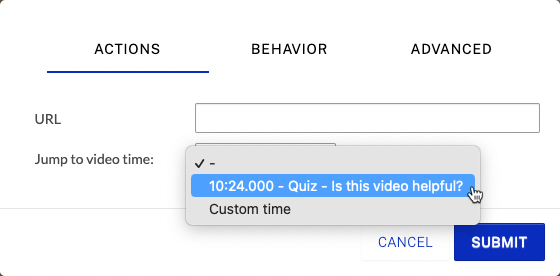
專家提示:跳轉到章節
因為您可以鏈接到特定註釋,所以為每個視頻添加章節標記是個好主意。在不添加章節菜單的情況下,它們對觀眾是不可見的,並且允許您快速選擇視頻中的時間以通過此鏈接到註釋功能跳轉到。
此外,如果您更改鏈接到的章節註釋的開始時間(可能是因為新版本的視頻已作為視頻源 ),它會自動調整。
配置行為設置
要配置行為設置,請單擊行為 .
暫停視頻點擊 - 選中後,單擊鏈接時將暫停視頻。
單擊釋放門 - 選中後,單擊時將釋放門。
查看者未點擊時採取的操作 - 如果觀眾沒有點擊,視頻可以繼續播放,或者可以循環播放到註釋的開頭以確保他們點擊。這有助於分支視頻菜單。
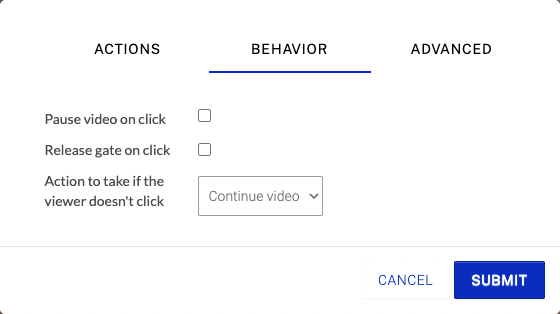
設定進階設定
要配置高級設置,請單擊先進的 .
添加 CSS 類 - 用於添加類名,如果您單擊/與註釋交互,它將激活它。
JavaScript - 用於輸入新的 JavaScript 變量名或變量賦值代碼。當查看者單擊註釋時,將執行輸入的變量分配代碼。通常用於更改動態註釋的後端變量。
插件類型 - 允許您使用插件接口 .
命令 - 允許您使用插件接口 .
命令數據 - 允許您將數據傳遞給插件接口 .